Introdução à análise estatística com SPSS. Guião nº3: Operações básicas com o SPSS
|
|
|
- Antônio Back Sabala
- 6 Há anos
- Visualizações:
Transcrição
1 Introdução à análise estatística com SPSS Guião nº3: Operações básicas com o SPSS Abrir o ficheiro de dados com o SPSS Abrir o SPSS e depois a opção open an existing data source e procurar pelo ficheiro Ex3_Questionnaire_data.sav. Alternativa será clicar duas vezes no ficheiro do SPSS com os dados. Recodificar dados qualitativos Uma situação que acontece regularmente é ter de recodificar valores ou categorias de uma variável, como por exemplo transformar uma variável qualitativa numa outra variável qualitativa nominal. A variável health têm 4 categorias e o objectivo é criar uma nova variável com apenas 2 categorias: 1- Poor e 2- Not poor (acceptable, good, very good). Usando o comando Transform/Recode/Into Different Variables, selecionar a variável Health e clique na seta de transporte para transferir a variável para a caixa designada por input variable -> Output variable. Defina uma nova variável na caixa Output Variable (por exemplo, NewHealth) e no label indicar a etiqueta da nova variável: New health e depois clicar em change.. Clique na tecla Old and New Values e preencha com os correspondentes valores nas caixas old value e new value, Como a categoria pobre irá se manter, então no quadro old value, na opção value indicar o valor enquanto no quadro New Value, na opção value indicar novamente o valor 1. Clicar na opção add no quadro Old New. Repetir novamente a operação para os outros códigos: Old value: 2, New value: 2 e clicar na opção add; Old value: 3, New value: 2 e opção add; Old value: 4, New value: 2 e a opção add. No final, o quadro Old New deve apresentar: 1 1; 2 2; 3 2; 4 2. Clicar em Continue e depois em Ok. 1
2 A nova variável deve aparecer na última coluna na janela do data view dos dados com o nome NewStatus. Falta apenas indicar que o valor 1 representa pré-graduado e o valor 2 representa pós graduado na janela do variable view na opção values para a variável NewStatus. Recodificar dados quantitativos em dados qualitativos Uma outra situação comum é recodificar uma variável quantitativa numa variável qualitativa. Iremos recodificar a variável altura como alto, médio ou baixo através do comando Transform/Visual Binning. Selecionar a variável Age e transferir esta variável para o quadro Variables to Bin e clique em continue. No novo quadro, selecionar novamente Age e um histograma irá aparecer. Na caixa Binned Variable, escrever um novo nome para a variável a criar como por exemplo AgeCat. No campo Value indicar os valores 30.0, 40.0, 50.0, 80.0 e no campo Label escreva as seguintes etiquetas: [20-30]; ]30;40]; ]40;50]; >50. A opção HIGH 1 não é possível apagar e irá aparecer sempre na penúltima célula da coluna Value. Ao aceitar a opção included (<=) significa que se está a criar os seguintes intervalos: 30.0, 40.0 (mas excluindo todas as idades inferiores ou iguais a 30 e assim sucessivamente), 50.0 e Nota: Em algumas versões do SPSS será necessário substituir o ponto pela vírgula: 30,0). Ao clicar no Ok, irá aparecer uma mensagem Binning specifications will create 1 variable. Ao clica novamente em Ok, uma nova variável com o nome AgeCat irá ser construída. Manipulação de dados: Transformação de variáveis Uma operação frequente é a manipulação de um conjunto de variáveis com o objetivo de se calcular uma nova variável com o resultado dessa transformação. No ficheiro de dados, alguns dos participantes indicaram o seu peso em Stones e Pounds, outros em quilogramas (Kilos). O objectivo é reescrever a variável Kilos, com a 1 Em algumas versões do SPSS é necessário apagar esta categoria após a variável ter sido criada, através da janela das variáveis (variable view) e depois na coluna dos Values na linha correspondente á nova variável criada (por exemplo: AgeCat). Selecionar a categoria a eliminar e depois clicar em remove. 2
3 informação das unidades britânicas de peso em quilogramas, mas mantendo a informação que a variável Kilos já possuí. Através do comando transform/compute variable, aparece um quadro que permite fazer várias manipulações. Na caixa target variable, escreva a variável Kilos. Na caixa numeric expression, vai-se introduzir a expressão para a conversão: (Stones*14+Pounds)* Para não haver enganos na escrita das variáveis Stones e Pounds, o utilizador deve utilizar a lista de variáveis que estão no painel esquerdo, fazendo a sua seleção e depois clicando na tecla do cursor (que está situado entre a lista das variáveis e a caixa do Numeric Expression), transferir o nome da variável para a caixa do Numeric Expression. Mas não clique em ok ainda! Existe um pequeno problema, como se está a reescrever a variável Kilos, se uma pessoa indicou o seu peso em quilogramas e não o indicou nas unidades britânicas, o resultado da transformação irá ser um dado omisso na variável Kilos, indicado no SPSS indicado como um ponto. e o valor do peso em quilogramas que lá estaria anteriormente irá ser perdido. Para se evitar perda de informação, através do clique na tecla if (colocado na parte inferior do menu compute variable) e depois selecionar a opção include if cases satisfies condition, cria-se aquilo que se designa por um filtro 2. A condição deste filtro será Stones > 0, que significa que o programa só irá calcular a conversão proposta se a variável Stones for um não-zero, ou seja, excluídos todos valores omissos ou iguais a 0 desta variável. Clicar em Continue e depois em Ok. Irá aparecer uma mensagem com a seguinte pergunta change existing variable?. Ao clicar no OK, a variável Kilos irá ser preenchida com os valores em falta. Questão 1: Repita o procedimento para a altura. Faça a conversão de pés (feet) e polegadas (inches) para metros (Meters), sabendo que existe 12 polegadas para cada pé e que cada polegada é metros. Dica: Modifique a expressão para a conversão anterior e altere a condição do filtro para: Feet > 0. 2 Um filtro corresponde á situação que se vai selecionar apenas parte da informação e não toda a informação disponível (ver seção Manipulação de dados: Seleção de dados através de um filtro). 3
4 Manipulação de dados: Funções pré-definidas no SPSS Outras transformações utilizam funções pré-definidas existentes no menu compute variable através das opções presentes no quadro Function group (categorias) e functions and special variables (lista de funções) como por exemplo gerar ou trabalhar com variáveis aleatórias de uma determinada distribuição de probabilidade, transformações logarítmicas ou exponenciais, valores absolutos de uma variável, cálculo médias/medianas/máximo entre duas ou mais variáveis ou ainda operações com datas. Como exercício vai-se gerar duas varáveis aleatórias, como por exemplo a pontuação num teste psicotécnico na primeira vez (designada por pontuação_1) e pontuação num teste psicotécnico na segunda vez (designada por pontuação_2) com distribuição normal de média 90 e desvio-padrão de 15 unidades para a primeira variável e 95 de média e 10 de desvio-padrão para a segunda variável. Vai-se começar por construir a primeira variável. Através do comando transform/compute variable, na caixa target variable, escreva a variável Pontuação_1. Na caixa numeric expression, vai-se introduzir a expressão para gerar a distribuição Normal através da procura da função rv.normal no quadro: Function group (Random numbers) e functions and special variables (Rv.Normal) e clicar na tecla com seta para cima, de forma a função apareça na caixa numeric expression. Esta função tem 2 parâmetros, o primeiro representa a média e o segundo o desvio-padrão. Após inserção dos valores a expressão deverá ter esta forma: RV.NORMAL(90,15). Clicar no Ok e repetir o mesmo para a segunda variável alterando o nome da variável para Pontuação_2 e os valores correspondentes da média (95) e do desvio-padrão (10). Verifique que na janela do data view, existem duas novas variáveis. No próximo exercício consiste no cálculo do máximo destas duas variáveis como pontuação final. Através do comando transform/compute variable, na caixa target variable, escreva a variável Pontuação_F. Na caixa numeric expression, vai-se introduzir a expressão para cálculo do máximo através da procura da função max no quadro: Function group (Search) e functions and special variables (Max) e clicar na tecla com seta para cima, de forma que a função apareça na caixa numeric expression. Esta função pode ter n parâmetros, consoante o número de variáveis que se pretende utilizar (neste caso serão apenas duas variáveis). No quadro onde estão listadas todas as 4
5 variáveis do ficheiro, selecionar a variável Pontuação_1 e clicar na tecla com a seta do lado direito de forma a colocar esta variável no quadro numeric expression dentro dos parêntesis da função MAX() e repetir o mesmo para a variável Pontuação_2 de forma a ficar desta forma: MAX(Pontuação_1, Pontuação_2). Clicar no Ok. Verifique que na janela do data view o resultado apresentado para esta variável. O exercício seguinte consiste em calcular o módulo para a expressão Pontuação_1-Pontuação_2 (ou seja, todos valores negativos da diferença serão transformados em positivos). Através do comando transform/compute variable, na caixa target variable, escreva a variável Pont_Dif_Mod. Na caixa numeric expression, vai-se introduzir a expressão para cálculo do módulo através da procura da função abs no quadro: Function group (Arithmetic) e functions and special variables (Abs) e clicar na tecla com seta para cima, de forma a função apareça na caixa numeric expression. Esta função só pode ter 1 parâmetro, ou seja, só permite uma variável ou o correspondente a uma expressão. No quadro das variáveis do ficheiro, selecionar a variável Pontuação_1 e clicar na tecla com a seta do lado direito de forma a colocar esta variável no quadro numeric expression dentro dos parêntesis da função abs(), repetir o mesmo para a variável Pontuação_2, de forma que a expressão final fique: ABS(Pontuação_1-Pontuação_2). Clicar no Ok. Verifique que na variável Pont_Dif_Mod não tem valores negativos. Na janela dos dados (data editor) estão apresentados todos os resultados destas transformações (procurar nas últimas colunas) e na janela das variáveis (variable view) está apresentada a descrição destas variáveis (procurar nas últimas linhas). Manipulação de dados: Transformações para se obter a simetria Uma outra situação muito usual é utilizar transformações de dados para se obter simetria e desta forma uma melhor aproximação a uma distribuição de probabilidade teórica (maior parte será a distribuição Normal). A desvantagem é que a unidade física associada á variável original também é transformada. Por exemplo, se a unidade física for kgs e transformação for logarítmica então a unidade do peso também é transformada em log(kg). Para identificar qual a transformação a utilizar é necessário conhecer o histograma da variável quantitativa. Através do comando Analyse/Descriptive Statistics/explore, 5
6 selecionar a variável Age. De seguida, clicar em plots e ativar a opção histogram e desactivar a opção Stem-and-leaf. Clicar no Continue e depois no ok. Questão 2: Analise o histograma e indique se o considera simétrico? Dica: Na análise de dados reais, é muito pouco provável encontrar simetrias perfeitas. Faça as seguintes transformações através do menu: transform/compute variable (os nomes das variáveis estão definidas na parte esquerda da equação e expressão matemática correspondente encontra-se na parte direita da equação): Age2=Lg10(Age+1) Age3=1/(Age+1) Questão nº3: O que observa dos histogramas? Indique os que considera simétricos. Uma alternativa aos histogramas é inspeccionar visualmente os QQ plots. Estas medidas gráficas permitem analisar o comportamento da distribuição amostral (representada por círculos) e a distribuição teórica (representada pela linha) e se o comportamento da distribuição amostral for próximo da distribuição teórica, então pode-se indicar que amostra provém de uma determinada distribuição teórica. Através do comando Analyse/Descriptive Statistics/QQ plot selecionar as variáveis age, age2 e age3 para o quadro variables. Verifique se no quadro test distribution a opção Normal se encontra ativada. Depois clicar no Ok. Questão nº4: Qual dos resultados mais se aproxima da distribuição Normal teórica? Dica: Observe as escalas utilizadas no gráfico designado por Detrended Normal QQ plot, que indica a diferença entre o valor amostral e correspondente valor teórico e portanto quanto menor for o erro melhor será a aproximação. Qual dos três gráficos apresenta um erro menor? 6
7 Manipulação de dados: Operação com datas Operações com datas são também muito frequentes numa análise de dados. As operações relevantes que se irá apresentar são o cálculo da diferença entre as duas datas e entre uma data (por exemplo, a data de nascimento) e a data atual. Através do comando transform/ data and time wizard, vai se explorar a opção 4 (calculate with dates and times). Para o cálculo da diferença entre as duas datas, vai-se escolher a opção 4 e depois a opção next. No menu seguinte, irá se escolher a opção calculate the number of time units between two dates e clicar em next. No menu seguinte para o campo Date1, escolhe-se a variável questionnaire ending e para o campo minus Date 2: questionnaire beggining. Para calcular a diferença têm-se que especificar a unidade (Unit) que se pretende e pode ser em Anos (Years), Meses (Months) indo até á unidade mais pequena que são segundos (seconds). O resultado ainda pode ser apresentado truncado (truncate to integer) ou arredondado (round to integer) para o inteiro mais próximo. Escolher hours na opção Unit e round to integer. Clicar em next e na caixa de texto result variable, escrever o nome da variável resultante (duração_horas) e clicar em Finish. Uma nova variável será criada na última coluna da janela data view do ficheiro de dados. O próximo exercício é adicionar uma determinada quantidade a uma data (por exemplo, adicionar o tempo de um tratamento variável a uma data inicial). Para o cálculo da diferença entre as duas datas, vai-se escolher novamente a opção 4 e depois a opção next. No menu seguinte, irá se escolher a opção add or subtract a duration from a data e clicar em next. No menu seguinte para o campo Date, escolhe-se a variável questionnaire beggining e para o campo duration variable: duração_horas. Também é possível em vez de uma duração variável introduzir uma duração constante (por exemplo, adicionar 5 horas). Na opção Units, deve-se escolher a opção hours e no quadro operation, verificar que a operação selecionada é a adição (addition) e clicar em next. Na caixa de texto result variable, escrever o nome da variável resultante (data_final) e clicar em Finish. Questão nº5: Verifique os resultados obtidos com a variável questionnaire ending. 7
8 O último exercício é calcular o tempo entre a data do inicio do questionário e o tempo atual. Vai-se escolher novamente a opção 4 e depois a opção next. No menu seguinte, irá se escolher a opção calculate the number of time units between two dates e clicar em next. No menu seguinte para o campo Date1, escolhe-se a variável current date and time e para o campo minus Date 2: questionnaire beggining. Para calcular a diferença têm-se que especificar a unidade (Unit: Months) e opção round to integer. Clicar em next e na caixa de texto result variable, escrever o nome da variável resultante (duração_meses) e clicar em Finish. Uma nova variável será criada na última coluna da janela data view do ficheiro de dados. Manipulação de dados: Seleção de dados através de um filtro Uma outra situação muito recorrente é ter de seleccionar casos específicos de um conjunto grande de dados. Vamos supor que queremos analisar apenas o sexo masculino. Através do comando Data/selected cases, impor a condição através dos comandos if condition is satisfied e depois clicar na tecla if. A condição será sex=1. Deve-se seleccionar a variável sex do quadro da esquerda e depois transferi-la para o quadro da direita através da tecla com a seta para a direita e depois escrever o resto da expressão. O valor 1 representa o valor numérico atribuído ao sexo masculino. Depois clicar em continue e no ok. O próximo passo é verificar se o filtro criado responde ao que se pretende. Na janela data view, na coluna numérica cinzenta se tiver um traço diagonal, significa que essa linha não irá fazer parte dos resultados futuros enquanto este filtro estiver ativo. Neste caso, todos os elementos do sexo feminino serão removidos da análise. Para desativar o filtro é necessário voltar ao menu através do comando Data/selected cases e escolher a opção all cases. Questão nº6: Com o filtro ativo, preencha a tabela seguinte para a variável peso dos fumadores e não fumadores do sexo masculino. Dica: Para cruzar uma variável quantitativa (Kilos) por uma qualitativa (Smoker) deve utilizar o comando Analyse/descriptive statistics/explore e clicar na tecla statistics e depois ativar a opção Percentiles (ver guião nº2). 8
9 Tabela 1- Resultados da estatística descritiva para variável peso (em kgs) de fumadores (n = ) e não fumadores (n = 166) do sexo masculino Peso (kg) Média D.P. 1º Quartil Mediana 3º Quartil Fumadores Não fumadores 70.6 Quando existem outliers e ou extremos é necessário analisar a influência destes valores, dado que estes potencialmente afetam os valores obtidos para as médias e o desvios-padrão. Se os resultados sem os outliers e ou extremos forem muito diferentes, então deve remover estes valores da análise, no caso de querer apresentar resultados para as médias e desvios-padrão. Questão nº7: Com as caixas de bigodes obtidas para a tabela anterior, verificar se existem outliers e ou extremos e no caso de afirmativo, indicar os valores que correspondem a estes outliers/extremos. Dica: Os números apresentados ao lado dos outliers (representados pelo círculos) e dos extremos (representados por asteriscos) indicam a linha da base de dados correspondente a esses valores (na janela data view). Por exemplo, o valor correspondente ao outlier 266 corresponde ao valor de 92 kilos da linha 266 da barra azulada. Uma das formas para remoção de outliers e ou extremos e através da construção de um filtro. Através do comando Data/selected cases/if condition is satisfied e depois no if. A condição sex=1 terá que ser mantida e portanto teremos que adicionar uma condição que elimine os outliers/extremos existentes. Experimente o seguinte comando: Sex = 1 & (( Kilos<91 & Smoker=1) (Kilos<95 & Smoker=2)) Questão nº8: O operador & representa uma intercepção enquanto o operador representa uma reunião. Qual o resultado previsto? Dica: Observe se os valores dos outliers/extremos encontrados anteriormente são superiores a 91 kgs no caso de ser fumador e superiores a 95 kgs no caso de não ser um não fumador. 9
10 Calcule as estatísticas descritivas sem os valores dos outliers, utilizando o comando Analyse/descriptive statistics/explore. Não é necessário alterar as variáveis anteriormente colocadas nos quadros. Questão nº9: Preencha a seguinte tabela e indique qual deve ser a decisão final: remove-se ou não os outliers/extremos? Nota: Após a remoção dos outliers/estremos das caixas de bigodes, poderão aparecer novos valores considerados outliers/extremos, mas estes não são considerados verdadeiros outliers/extremos, mas sim resultantes da eliminação dos primeiros outliers/extremos e portanto não devem ser removidos. Tabela 2 Resultados da estatística descritiva para variável peso (em kgs) de fumadores (n = ) e não fumadores (n = 165) do sexo masculino sem os outliers Peso (kg) Média D.P. 1º Quartil Mediana 3º Quartil Fumadores 7.5 Não fumadores
Introdução à análise estatística com SPSS. Guião nº2: Descrição de variáveis estatísticas
 Introdução à análise estatística com SPSS Guião nº2: Descrição de variáveis estatísticas Abrir o ficheiro de dados com o SPSS Abrir o SPSS e depois a opção open an existing data source e procurar pelo
Introdução à análise estatística com SPSS Guião nº2: Descrição de variáveis estatísticas Abrir o ficheiro de dados com o SPSS Abrir o SPSS e depois a opção open an existing data source e procurar pelo
APRESENTAÇÃO DO SPSS
 APRESENTAÇÃO DO SPSS O Statistical Package for Social Science for Windows (SPSS) - O SPSS e um software estatístico que permite a utilização de dados em diversos formatos para gerar relatórios, calcular
APRESENTAÇÃO DO SPSS O Statistical Package for Social Science for Windows (SPSS) - O SPSS e um software estatístico que permite a utilização de dados em diversos formatos para gerar relatórios, calcular
Introdução à análise estatística com SPSS. Guião nº6: Medidas de associação
 Introdução à análise estatística com SPSS Guião nº6: Medidas de associação Experiência sobre volume plasmático e o peso em 13 homens saudáveis Os investigadores pretendem descobrir se as variáveis volume
Introdução à análise estatística com SPSS Guião nº6: Medidas de associação Experiência sobre volume plasmático e o peso em 13 homens saudáveis Os investigadores pretendem descobrir se as variáveis volume
ZS Rest. Manual Avançado. Início v.1. v2011
 Manual Avançado Funcionamento Início v.1 com cartões v2011 1. Índice 2. INTRODUÇÃO... 2 3. INICIAR O ZSRest FrontOffice... 3 1 4. Séries... 4 b) Adicionar Série... 4 i. Tipo de série... 5 c) Modificar
Manual Avançado Funcionamento Início v.1 com cartões v2011 1. Índice 2. INTRODUÇÃO... 2 3. INICIAR O ZSRest FrontOffice... 3 1 4. Séries... 4 b) Adicionar Série... 4 i. Tipo de série... 5 c) Modificar
Guia de Introdução de Dados para Estações de Precipitação Atmosférica
 1CLIMSOFT versão 3.2 Guia de Introdução de Dados para Estações de Precipitação Atmosférica Elaborado por Myles Kirk-Gushowaty, Grupo de Serviços Incisivos Samuel M. Machua e Cathy Garlick, Centro de Serviços
1CLIMSOFT versão 3.2 Guia de Introdução de Dados para Estações de Precipitação Atmosférica Elaborado por Myles Kirk-Gushowaty, Grupo de Serviços Incisivos Samuel M. Machua e Cathy Garlick, Centro de Serviços
Tutorial - 5. Introdução. Objetivos. Conteúdo
 Tutorial - 5 Introdução Mapas em escalas pequenas têm um efeito visual diferente em função da projeção cartográfica que está sendo usada. Algumas projeções são mais adequadas para certos propósitos enquanto
Tutorial - 5 Introdução Mapas em escalas pequenas têm um efeito visual diferente em função da projeção cartográfica que está sendo usada. Algumas projeções são mais adequadas para certos propósitos enquanto
APONTAMENTOS DE SPSS
 Instituto de Ciências Biomédicas de Abel Salazar APONTAMENTOS DE SPSS Rui Magalhães 2010-1 - - 2 - Menu DATA Opção SPLIT FILE Permite dividir, de uma forma virtual, o ficheiro em diferentes ficheiros com
Instituto de Ciências Biomédicas de Abel Salazar APONTAMENTOS DE SPSS Rui Magalhães 2010-1 - - 2 - Menu DATA Opção SPLIT FILE Permite dividir, de uma forma virtual, o ficheiro em diferentes ficheiros com
Portal Cliente MYG SYSTEM
 Portal Cliente MYG SYSTEM Índice: Entrada no Portal... 3 Configuração Utilizador... 3 Acesso as diversas contas (No caso de o utilizador ter varias contas associadas)... 4 Expedições... 5 o Criação Nova
Portal Cliente MYG SYSTEM Índice: Entrada no Portal... 3 Configuração Utilizador... 3 Acesso as diversas contas (No caso de o utilizador ter varias contas associadas)... 4 Expedições... 5 o Criação Nova
1 o º ciclo. Índice TUTORIAL
 1 o º ciclo Índice ABRIR O EXCEL 2 O ambiente de trabalho do Excel.3 O botão do Office 4 OPERAÇÕES COM FOLHAS DE CÁLCULO.. 4 Criar um documento novo 4 Colunas, linhas e células. 5 Inserir Fórmulas 6 TUTORIAL
1 o º ciclo Índice ABRIR O EXCEL 2 O ambiente de trabalho do Excel.3 O botão do Office 4 OPERAÇÕES COM FOLHAS DE CÁLCULO.. 4 Criar um documento novo 4 Colunas, linhas e células. 5 Inserir Fórmulas 6 TUTORIAL
Gestão de Base de dados Formulários
 Gestão de Base de dados Formulários Ano Letivo 2014/2015 Professora: Vanda Pereira Formulários Os Formulários constituem uma outra forma de visualizar os dados armazenados nas tabela ou disponibilizados
Gestão de Base de dados Formulários Ano Letivo 2014/2015 Professora: Vanda Pereira Formulários Os Formulários constituem uma outra forma de visualizar os dados armazenados nas tabela ou disponibilizados
Introdução ao SPSS 17.0
 Introdução ao SPSS 17.0 Metodologias de Análise Quantitativas Liliana Abreu CIPEM Novembro de 2009 Fase lógica da pesquisa Identificação do problema: Pergunta de partida; Exploração do domínio; Escolha
Introdução ao SPSS 17.0 Metodologias de Análise Quantitativas Liliana Abreu CIPEM Novembro de 2009 Fase lógica da pesquisa Identificação do problema: Pergunta de partida; Exploração do domínio; Escolha
Manual de Utilizador do Backoffice
 Manual de Utilizador do Backoffice Conteúdo Acesso ao Backoffice... 2 Actualizar Conteúdos do Website... 3 Homepage... 3 Quem Somos... 5 Serviços... 7 Outros Produtos... 8 Empresas Parceiras... 9 Contactos...
Manual de Utilizador do Backoffice Conteúdo Acesso ao Backoffice... 2 Actualizar Conteúdos do Website... 3 Homepage... 3 Quem Somos... 5 Serviços... 7 Outros Produtos... 8 Empresas Parceiras... 9 Contactos...
Como gerar uma amostra aleatória simples com o Microsoft Excel
 Como gerar uma amostra aleatória simples com o Microsoft Excel Este texto complementa o conteúdo da Unidade 2 da disciplina Estatística Aplicada à Administração. Na seção 2.1 da Unidade 2 vimos a importância
Como gerar uma amostra aleatória simples com o Microsoft Excel Este texto complementa o conteúdo da Unidade 2 da disciplina Estatística Aplicada à Administração. Na seção 2.1 da Unidade 2 vimos a importância
Criar sequências/sucessões/progressões com alça de arrastamento
 Inserir linhas e colunas O Excel trabalha à esquerda da coluna selecionada e acima da linha selecionada. Depois de selecionares uma linha ou uma coluna, coloca o cursor do rato sobre a mesma, clica no
Inserir linhas e colunas O Excel trabalha à esquerda da coluna selecionada e acima da linha selecionada. Depois de selecionares uma linha ou uma coluna, coloca o cursor do rato sobre a mesma, clica no
2. Abrir a folha I do ficheiro vendedores_a.xls. Obter as folhas II e III.
 02-03-2006 Objectivos da disciplina e avaliação. Ambiente de trabalho. Primeira folha de cálculo. Deslocações na folha de cálculo,. Inserção de dados. Edição e manipulação de células. Gravar ficheiros.
02-03-2006 Objectivos da disciplina e avaliação. Ambiente de trabalho. Primeira folha de cálculo. Deslocações na folha de cálculo,. Inserção de dados. Edição e manipulação de células. Gravar ficheiros.
ZS Rest. Manual Profissional. BackOffice Mapa de Mesas. v2011
 Manual Profissional BackOffice Mapa de Mesas v2011 1. Índice 2. INTRODUÇÃO... 2 3. INICIAR O ZSRest Backoffice... 3 1 4. Confirmar desenho de mesas...... 4 b) Activar mapa de mesas... 4 c) Zonas... 4 5.
Manual Profissional BackOffice Mapa de Mesas v2011 1. Índice 2. INTRODUÇÃO... 2 3. INICIAR O ZSRest Backoffice... 3 1 4. Confirmar desenho de mesas...... 4 b) Activar mapa de mesas... 4 c) Zonas... 4 5.
Utilização de Funções Estatísticas no Excel
 Utilização de Funções Estatísticas no Excel Bráulio Alturas 1 O Excel e as estatísticas: Os princípios básicos O Excel e as estatísticas: Os princípios básicos Criar uma fórmula no Excel utilizando funções
Utilização de Funções Estatísticas no Excel Bráulio Alturas 1 O Excel e as estatísticas: Os princípios básicos O Excel e as estatísticas: Os princípios básicos Criar uma fórmula no Excel utilizando funções
CEFAPA Aplicação Informática
 CEFAPA Aplicação Informática Guia do Utilizador versão do documento: 1.1 Índice Entrar no sistema... 2 Perfil do Utilizador... 3 Lista de Formadores... 4 Pesquisa de Formadores... 4 Criar Nova Ficha do
CEFAPA Aplicação Informática Guia do Utilizador versão do documento: 1.1 Índice Entrar no sistema... 2 Perfil do Utilizador... 3 Lista de Formadores... 4 Pesquisa de Formadores... 4 Criar Nova Ficha do
Excel Tabela Dinâmica - Incrementando seus conhecimentos e Aperfeiçoando a sua prática Excel 2010 Uso inteligente da Tabela Dinâmica
 Excel Tabela Dinâmica - Incrementando seus conhecimentos e Aperfeiçoando a sua prática Excel 2010 Uso inteligente da Tabela Dinâmica Incrementando Seus conhecimentos Aperfeiçoando A sua prática Página
Excel Tabela Dinâmica - Incrementando seus conhecimentos e Aperfeiçoando a sua prática Excel 2010 Uso inteligente da Tabela Dinâmica Incrementando Seus conhecimentos Aperfeiçoando A sua prática Página
Iniciando um novo arquivo
 1 Sumário Iniciando o WinZip... 3 Iniciando um novo arquivo... 3 Abrindo e restaurando os arquivos... 5 Iniciando o WinRAR... 8 Criando um arquivo compactado.....9 Abrindo e restaurando um arquivo WinRAR...
1 Sumário Iniciando o WinZip... 3 Iniciando um novo arquivo... 3 Abrindo e restaurando os arquivos... 5 Iniciando o WinRAR... 8 Criando um arquivo compactado.....9 Abrindo e restaurando um arquivo WinRAR...
Excel - Funções Estatísticas
 Excel - Funções Estatísticas DEPARTAMENTO DE CIÊNCIAS E TECNOLOGIAS DA INFORMAÇÃO 1 Descrição geral: Utilizar funções e fórmulas estatísticas Obtenha informações sobre como utilizar funções e fórmulas
Excel - Funções Estatísticas DEPARTAMENTO DE CIÊNCIAS E TECNOLOGIAS DA INFORMAÇÃO 1 Descrição geral: Utilizar funções e fórmulas estatísticas Obtenha informações sobre como utilizar funções e fórmulas
MATERIAL COMPLEMENTAR: SPSS
 MATERIAL COMPLEMENTAR: SPSS O Statistical Package for Social Sciences (SPSS) é um software para criação de modelos estatísticos de análise a partir de uma base de dados. Seu layout é semelhante ao do Microsoft
MATERIAL COMPLEMENTAR: SPSS O Statistical Package for Social Sciences (SPSS) é um software para criação de modelos estatísticos de análise a partir de uma base de dados. Seu layout é semelhante ao do Microsoft
Manual do utilizador ON!Track. Versão web 2.3 Versão do manual 1.1
 Manual do utilizador ON!Track Versão web 2.3 Versão do manual 1.1 Índice Como Começar... 3 O que é o ON! Track?... 3 Descrição do processo geral do ON!Track?... 3 Como adicionar, editar e eliminar uma
Manual do utilizador ON!Track Versão web 2.3 Versão do manual 1.1 Índice Como Começar... 3 O que é o ON! Track?... 3 Descrição do processo geral do ON!Track?... 3 Como adicionar, editar e eliminar uma
Programação 2010/2011 MEEC
 Programação 2010/2011 MEEC Code::Blocks Criação de projectos O Code::Blocks é um IDE (ambiente de desenvolvimemnto integrado) que permite a escrita do codigo, compilação, correcção de erros e depuração
Programação 2010/2011 MEEC Code::Blocks Criação de projectos O Code::Blocks é um IDE (ambiente de desenvolvimemnto integrado) que permite a escrita do codigo, compilação, correcção de erros e depuração
ANÁLISE DE DADOS. Familiarização com o SPSS
 1 ANÁLISE DE DADOS Familiarização com o SPSS 2 Statistical Package for the Social Sciences Programa de eleição dos cientistas das Ciências Sociais; O SPSS facilita a realização de numerosos métodos estatísticos;
1 ANÁLISE DE DADOS Familiarização com o SPSS 2 Statistical Package for the Social Sciences Programa de eleição dos cientistas das Ciências Sociais; O SPSS facilita a realização de numerosos métodos estatísticos;
Exploração e Transformação de dados
 Exploração e Transformação de dados A DISTRIBUIÇÃO NORMAL Normal 99% 95% 68% Z-score -3,29-2,58-1,96 1,96 2,58 3,29 Normal A distribuição normal corresponde a um modelo teórico ou ideal obtido a partir
Exploração e Transformação de dados A DISTRIBUIÇÃO NORMAL Normal 99% 95% 68% Z-score -3,29-2,58-1,96 1,96 2,58 3,29 Normal A distribuição normal corresponde a um modelo teórico ou ideal obtido a partir
AGRUPAMENTO DE ESCOLAS DE EIXO CRTICEE EIXO/AVEIRO. Iniciação ao GRID 2 Resumo de alguns procedimentos
 AGRUPAMENTO DE ESCOLAS DE EIXO CRTICEE EIXO/AVEIRO Iniciação ao GRID 2 Resumo de alguns procedimentos Criar um novo utilizador Configurar o utilizador: Clicar em procurar para alterar a imagem do Utilizador.
AGRUPAMENTO DE ESCOLAS DE EIXO CRTICEE EIXO/AVEIRO Iniciação ao GRID 2 Resumo de alguns procedimentos Criar um novo utilizador Configurar o utilizador: Clicar em procurar para alterar a imagem do Utilizador.
Sistemas de Gestão De Bases de Dados. Criação de Tabelas na vista estrutura. Módulo 2. A Professora: Vanda Pereira
 Sistemas de Gestão De Bases de Dados Criação de Tabelas na vista estrutura A Professora: Vanda Pereira Módulo 2 Para criar uma tabela basta clicar no separador Criar grupo Tabela Vai aparecer no lado esquerdo
Sistemas de Gestão De Bases de Dados Criação de Tabelas na vista estrutura A Professora: Vanda Pereira Módulo 2 Para criar uma tabela basta clicar no separador Criar grupo Tabela Vai aparecer no lado esquerdo
Base de Dados de Gestão de Anilhagem e Recapturas Manual do Utilizador
 4 - ANILHAGEM QUADRO DE INSERÇÃO DE DADOS DE ANILHAGEM Ao seleccionar o botão Anilhagem, obtêm-se acesso ao quadro de inserção de dados de anilhagem, cujo aspecto pode ser visto nas figuras 22 e 22a, uma
4 - ANILHAGEM QUADRO DE INSERÇÃO DE DADOS DE ANILHAGEM Ao seleccionar o botão Anilhagem, obtêm-se acesso ao quadro de inserção de dados de anilhagem, cujo aspecto pode ser visto nas figuras 22 e 22a, uma
Escola Secundária Ferreira Dias Agualva - Sintra. Atividade 20
 Atividade 20 1. Abra a base de dados Atividade 19 e guarda-a como Atividade 20. 2. Organize o painel dos objetos (à esquerda) por: Tabelas e vistas relacionadas, para que todos os objetos permaneçam junto
Atividade 20 1. Abra a base de dados Atividade 19 e guarda-a como Atividade 20. 2. Organize o painel dos objetos (à esquerda) por: Tabelas e vistas relacionadas, para que todos os objetos permaneçam junto
(Nível Intermediário)
 (Nível Intermediário) Fabrício Soares Cruz Alta, Abril de 2015. 2 SUMÁRIO AULA 1... 3 1.1 ORGANIZAÇÃO DE INFORMAÇÕES NO EXCEL... 3 1.2 CONSTRUÇÃO E USO DE FILTROS... 6 1.3 DICAS PARA IMPRESSÃO NO EXCEL:...
(Nível Intermediário) Fabrício Soares Cruz Alta, Abril de 2015. 2 SUMÁRIO AULA 1... 3 1.1 ORGANIZAÇÃO DE INFORMAÇÕES NO EXCEL... 3 1.2 CONSTRUÇÃO E USO DE FILTROS... 6 1.3 DICAS PARA IMPRESSÃO NO EXCEL:...
Laboratório Configuração do Backup e da Restauração de Dados no Windows 7 e no Vista
 Laboratório Configuração do Backup e da Restauração de Dados no Windows 7 e no Vista Introdução Neste laboratório, você fará backup de dados. E também realizará uma restauração dos dados. Equipamentos
Laboratório Configuração do Backup e da Restauração de Dados no Windows 7 e no Vista Introdução Neste laboratório, você fará backup de dados. E também realizará uma restauração dos dados. Equipamentos
Aula Teórica: Elaboração de gráficos com o Excel
 Aula Teórica: Elaboração de gráficos com o Excel Objetivo O objetivo dessa atividade é exercitar a elaboração de gráficos com a utilização de um software de planilha eletrônica. Também faremos uso da função
Aula Teórica: Elaboração de gráficos com o Excel Objetivo O objetivo dessa atividade é exercitar a elaboração de gráficos com a utilização de um software de planilha eletrônica. Também faremos uso da função
INICIAÇÃO AO EXCEL Renato Albuquerque abril de 2016
 Noções básicas Vamos trabalhar com o Microsoft Office EXCEL 2010, software que está instalado em todos os computadores da escola. O EXCEL é uma folha de cálculo eletrónica, isto é, um programa que permite
Noções básicas Vamos trabalhar com o Microsoft Office EXCEL 2010, software que está instalado em todos os computadores da escola. O EXCEL é uma folha de cálculo eletrónica, isto é, um programa que permite
Estatística descritiva
 Estatística descritiva Para que serve a estatística? Qual o seu principal objectivo? obter conclusões sobre a população usando uma amostra? População Amostragem Amostra Uma ou mais variáveis (X) são observadas
Estatística descritiva Para que serve a estatística? Qual o seu principal objectivo? obter conclusões sobre a população usando uma amostra? População Amostragem Amostra Uma ou mais variáveis (X) são observadas
Programação 2017/2018 2º Semestre
 Mestrado em Engenharia Electrotécnica e de Computadores Programação 2017/2018 2º Semestre Aula de Problemas 1 Os alunos deverão executar os passos aqui descritos no seu computador pessoal ou no laboratório.
Mestrado em Engenharia Electrotécnica e de Computadores Programação 2017/2018 2º Semestre Aula de Problemas 1 Os alunos deverão executar os passos aqui descritos no seu computador pessoal ou no laboratório.
Correio electrónico. Agrupamento de Escolas de Albufeira
 Correio electrónico 1 1 Primeiros Passos Para aceder ao email do Agrupamento pode digitar directamente no seu browser (Internet Explorer, Firefox, Chrome, ) o endereço: webmail.aealbufeira.pt O correio
Correio electrónico 1 1 Primeiros Passos Para aceder ao email do Agrupamento pode digitar directamente no seu browser (Internet Explorer, Firefox, Chrome, ) o endereço: webmail.aealbufeira.pt O correio
Grupo A - 1 semestre de 2012 Lista de exercícios 2 - Estatística Descritiva II C A S A (gabarito)
 Exercício 1. (1,0 ponto) Considere os dados abaixo sobre a distribuição de salário em (reais) num grupo de 1000 indivíduos. Tabela 1: Distribuição de frequências dos salários Classe de Salário Total Frequência
Exercício 1. (1,0 ponto) Considere os dados abaixo sobre a distribuição de salário em (reais) num grupo de 1000 indivíduos. Tabela 1: Distribuição de frequências dos salários Classe de Salário Total Frequência
Trabalhando com Mala Direta e Etiquetas de Endereçamento no BrOffice/LibreOffice
 Departamento de Tecnologia da Informação Divisão de Relacionamento e Gestão do Conhecimento Trabalhando com Mala Direta e Etiquetas de Endereçamento no BrOffice/LibreOffice Criação de Etiquetas passo a
Departamento de Tecnologia da Informação Divisão de Relacionamento e Gestão do Conhecimento Trabalhando com Mala Direta e Etiquetas de Endereçamento no BrOffice/LibreOffice Criação de Etiquetas passo a
Campo de coluna: é um campo retirado da lista de dados e atribuído a uma orientação de coluna na tabela dinâmica.
 Sumário Conceito Criação de uma tabela dinâmica (Parte 1) Parte 2 Parte 3 Alterando o layout da tabela dinâmica (Parte 1) Parte 2 Parte 3 Parte 4 Conceito Tabela dinâmica é uma tabela utilizada para exibir
Sumário Conceito Criação de uma tabela dinâmica (Parte 1) Parte 2 Parte 3 Alterando o layout da tabela dinâmica (Parte 1) Parte 2 Parte 3 Parte 4 Conceito Tabela dinâmica é uma tabela utilizada para exibir
Resumo do Módulo 2 Access
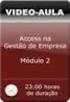 Resumo do Módulo 2 Access 1 - Criar uma Base de Dados Abre o Access, e aparece a janela de Introdução ao Access Clica no botão Base de Dados Vazia, e irá aparecer no lado direito da janela a seguinte informação
Resumo do Módulo 2 Access 1 - Criar uma Base de Dados Abre o Access, e aparece a janela de Introdução ao Access Clica no botão Base de Dados Vazia, e irá aparecer no lado direito da janela a seguinte informação
Como registar um blogue?
 BloguesEDU - Catálogo de Blogues Educativos Como registar um blogue? pag. 1 Apoio Tutorial de registo de um blogue no do Portal das Escolas Neste tutorial, iremos apoiá-lo ao longo do processo de acesso
BloguesEDU - Catálogo de Blogues Educativos Como registar um blogue? pag. 1 Apoio Tutorial de registo de um blogue no do Portal das Escolas Neste tutorial, iremos apoiá-lo ao longo do processo de acesso
FORMAÇÃO DE MICROSOFT EXCEL 2010
 FORMAÇÃO DE MICROSOFT EXCEL 2010 Mário de Almeida Pedro, M. Sc. Novembro 2013 Bemvindo Identificação da UFCD UFCD nº 0756 Folha de Cálculo, com a duração de 50 horas Microsoft Excel 2010 Objectivos: No
FORMAÇÃO DE MICROSOFT EXCEL 2010 Mário de Almeida Pedro, M. Sc. Novembro 2013 Bemvindo Identificação da UFCD UFCD nº 0756 Folha de Cálculo, com a duração de 50 horas Microsoft Excel 2010 Objectivos: No
Pórtico: Lados inclinados e esforço axial
 Nível básico - Exemplo 13 Pórtico: Lados inclinados e esforço axial No EXEMPLO 13 vamos modelar um pórtico bidimensional com barras inclinadas, cargas pontuais e contínuas. Após o cálculo iremos ver como
Nível básico - Exemplo 13 Pórtico: Lados inclinados e esforço axial No EXEMPLO 13 vamos modelar um pórtico bidimensional com barras inclinadas, cargas pontuais e contínuas. Após o cálculo iremos ver como
LibreOffice Calc: aula 3
 Universidade Federal de Uberlândia Faculdade de Computação GMA038 Introdução à Ciência da Computação Prof. Renato Pimentel Objetivos LibreOffice Calc: aula 3 Apresentar a criação de um gráfico no LibreOffice
Universidade Federal de Uberlândia Faculdade de Computação GMA038 Introdução à Ciência da Computação Prof. Renato Pimentel Objetivos LibreOffice Calc: aula 3 Apresentar a criação de um gráfico no LibreOffice
10 Hiperlinks e Mala Direta
 1 Word 2013 10 Hiperlinks e Mala Direta 10.1. Hiperlinks 10.1.1. Criar um Hiperlink 10.1.2. Criar um Hiperlink Para Outro Documento 10.1.3. Criar Ligação Dentro do Documento 10.1.4. Remover Hiperlinks
1 Word 2013 10 Hiperlinks e Mala Direta 10.1. Hiperlinks 10.1.1. Criar um Hiperlink 10.1.2. Criar um Hiperlink Para Outro Documento 10.1.3. Criar Ligação Dentro do Documento 10.1.4. Remover Hiperlinks
Tecnologias da informação e comunicação
 TIC Excel Tecnologias da informação e comunicação Módulo n.º 1 (32 horas) Folha de cálculo MS Excel Módulo n.º 2 (32 horas) Gestão de bases de dados MS Access Módulo n.º 3 (36 horas) Páginas web Avaliação
TIC Excel Tecnologias da informação e comunicação Módulo n.º 1 (32 horas) Folha de cálculo MS Excel Módulo n.º 2 (32 horas) Gestão de bases de dados MS Access Módulo n.º 3 (36 horas) Páginas web Avaliação
1.1. Funções estatísticas : Abaixo listamos as funções estatísticas mais utilizadas.
 1. Estatística Básica usando o LibreOffice Calc. Este material é bastante simples e não substitui as aulas. Desta forma, ele deverá ser utilizado apenas para auxiliar recordar um pouco das aulas práticas.
1. Estatística Básica usando o LibreOffice Calc. Este material é bastante simples e não substitui as aulas. Desta forma, ele deverá ser utilizado apenas para auxiliar recordar um pouco das aulas práticas.
5 Distribuição normal de probabilidade. Estatística Aplicada Larson Farber
 5 Distribuição normal de probabilidade Estatística Aplicada Larson Farber Seção 5.1 Introdução às distribuições normais Propriedades de uma distribuição normal Suas média, mediana e moda são iguais. Tem
5 Distribuição normal de probabilidade Estatística Aplicada Larson Farber Seção 5.1 Introdução às distribuições normais Propriedades de uma distribuição normal Suas média, mediana e moda são iguais. Tem
=E4/26 F10 =F4 = G4+F5
 HISTOGRAMA O histograma é uma forma gráfica de apresentar a distribuição de freqüências de uma variável. O histograma é um gráfico de barras verticais construído com os resultados da tabela de freqüências.
HISTOGRAMA O histograma é uma forma gráfica de apresentar a distribuição de freqüências de uma variável. O histograma é um gráfico de barras verticais construído com os resultados da tabela de freqüências.
Manual Prático. Elisabete Aguiar
 Manual Prático Elisabete Aguiar Índice A BARRA DE OPÇÕES... 4 Abrir um documento existente... 6 Guardar um documento Word... 7 Ambiente de Trabalho no Microsoft Word 2007... 9 Configuração de Páginas...
Manual Prático Elisabete Aguiar Índice A BARRA DE OPÇÕES... 4 Abrir um documento existente... 6 Guardar um documento Word... 7 Ambiente de Trabalho no Microsoft Word 2007... 9 Configuração de Páginas...
LibreOffice Calc (Editor de planilha eletrônica) Lara Popov Zambiasi Bazzi Oberderfer professores.chapeco.ifsc.edu.
 LibreOffice Calc (Editor de planilha eletrônica) Lara Popov Zambiasi Bazzi Oberderfer larapopov@ifscedubr professoreschapecoifscedubr/lara Libre Office Calc É um editor de planilha eletrônica, que tem
LibreOffice Calc (Editor de planilha eletrônica) Lara Popov Zambiasi Bazzi Oberderfer larapopov@ifscedubr professoreschapecoifscedubr/lara Libre Office Calc É um editor de planilha eletrônica, que tem
Versão 2.0. Manual do Utilizador Para Windows Vista, 7 e 8
 Versão 2.0 Manual do Utilizador Para Windows Vista, 7 e 8 GestãoAG, v.2.0 2 Índice Introdução... 3 Contactos... 3 Requisitos... 3 Funcionamento do Programa... 4 Aba de Início e Navegabilidade... 4 Consultar
Versão 2.0 Manual do Utilizador Para Windows Vista, 7 e 8 GestãoAG, v.2.0 2 Índice Introdução... 3 Contactos... 3 Requisitos... 3 Funcionamento do Programa... 4 Aba de Início e Navegabilidade... 4 Consultar
Apostila 1 - Excel Recursos das planilhas eletrônicas para elaboração de conteúdos digitais para o ensino da matemática no ensino médio
 Ação PROEXT2015: Desenvolvimento e implementação de software educacional para a área de matemática, voltado para escolas de ensino médio da Rede Pública de Educação Básica dezembro de 2016 a novembro de
Ação PROEXT2015: Desenvolvimento e implementação de software educacional para a área de matemática, voltado para escolas de ensino médio da Rede Pública de Educação Básica dezembro de 2016 a novembro de
Teste do Programa Writer do OpenOffice
 Teste do Programa Writer do OpenOffice Patrícia Barrosa Filipe mei04013 Disciplina: Teste e Qualidade de Software Mestrado em Engenharia Informática - FEUP 1 Índice Introdução... 3 Oppenoffice Writer...
Teste do Programa Writer do OpenOffice Patrícia Barrosa Filipe mei04013 Disciplina: Teste e Qualidade de Software Mestrado em Engenharia Informática - FEUP 1 Índice Introdução... 3 Oppenoffice Writer...
Criação de vários documentos de texto no ambiente de trabalho
 ELABORADO POR MARCO SOARES 1 Criação de vários documentos de texto no ambiente de trabalho Vamos agora criar vários documentos no ambiente de trabalho Clicamos com o botão direito do rato no ambiente de
ELABORADO POR MARCO SOARES 1 Criação de vários documentos de texto no ambiente de trabalho Vamos agora criar vários documentos no ambiente de trabalho Clicamos com o botão direito do rato no ambiente de
5. Gestão das classificações resultantes dos processos de avaliação da plataforma
 MOODLE - NÍVEL II ACTIVIDADES 5. Gestão das classificações resultantes dos processos de avaliação da plataforma As Classificações, que se encontra no bloco Administração, permitem ao professor para executar
MOODLE - NÍVEL II ACTIVIDADES 5. Gestão das classificações resultantes dos processos de avaliação da plataforma As Classificações, que se encontra no bloco Administração, permitem ao professor para executar
Explorador do Windows (manipulação de ficheiros)
 Vamos começar a explorar o Sistema Operativo Windows 7. Após ligar o Computador e o Sistema Operativo terminar de carregar aparecerá no ecrã uma área de trabalho semelhante à seguinte. Explorador do Windows
Vamos começar a explorar o Sistema Operativo Windows 7. Após ligar o Computador e o Sistema Operativo terminar de carregar aparecerá no ecrã uma área de trabalho semelhante à seguinte. Explorador do Windows
Aula 3 Epi-Info 2000 e Epi-Info 6.04: Análises Estatísticas
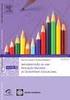 Universidade de São Paulo/Faculdade de Saúde Pública Curso de Saúde Pública Disciplina: HEP 147 - Informática Aula 3 Epi-Info 2000 e Epi-Info 6.04: Análises Estatísticas 1 Análises Estatísticas O Epi-Info
Universidade de São Paulo/Faculdade de Saúde Pública Curso de Saúde Pública Disciplina: HEP 147 - Informática Aula 3 Epi-Info 2000 e Epi-Info 6.04: Análises Estatísticas 1 Análises Estatísticas O Epi-Info
KODU. Como desenvolver o raciocínio lógico dos alunos
 KODU Como desenvolver o raciocínio lógico dos alunos Objectivos da Sessão Kodu Desenvolver o raciocínio lógico Apresentar o Kodu Como instalar Ambiente Virtual Criar um jogo Criar um mundo Personagens
KODU Como desenvolver o raciocínio lógico dos alunos Objectivos da Sessão Kodu Desenvolver o raciocínio lógico Apresentar o Kodu Como instalar Ambiente Virtual Criar um jogo Criar um mundo Personagens
Exercícios: Vetores e Matrizes
 Universidade Federal de Uberlândia - UFU Faculdade de Computação - FACOM Lista de exercícios de programação em linguagem C Exercícios: Vetores e Matrizes 1 Vetores 1. Faça um programa que possua um vetor
Universidade Federal de Uberlândia - UFU Faculdade de Computação - FACOM Lista de exercícios de programação em linguagem C Exercícios: Vetores e Matrizes 1 Vetores 1. Faça um programa que possua um vetor
ELABORADO POR MARCO SOARES 1. Formatação de Parágrafo
 ELABORADO POR MARCO SOARES 1 Formatação de Parágrafo ELABORADO POR MARCO SOARES 2 Escreva o texto Escreva o seguinte texto ELABORADO POR MARCO SOARES 3 Mostrar marcas de parágrafos e outras É possível
ELABORADO POR MARCO SOARES 1 Formatação de Parágrafo ELABORADO POR MARCO SOARES 2 Escreva o texto Escreva o seguinte texto ELABORADO POR MARCO SOARES 3 Mostrar marcas de parágrafos e outras É possível
Importar e Exportar Dados
 Importar e Exportar Dados Administração de Base de Dados OBJECTIVOS: Definir comandos e formatos Definir restrições (constraints) DEFINIÇÃO DO ESQUEMA DA BASE DE DADOS O esquema da BD e composto pelas
Importar e Exportar Dados Administração de Base de Dados OBJECTIVOS: Definir comandos e formatos Definir restrições (constraints) DEFINIÇÃO DO ESQUEMA DA BASE DE DADOS O esquema da BD e composto pelas
Boletins Informativos
 Boletins Informativos Esta documentação irá explicar-lhe, passo a passo, como criar e enviar sua primeira Newsletter. Criar um boletim informativo Entrar no back-end e clique no menu Componentes -> AcyMailing
Boletins Informativos Esta documentação irá explicar-lhe, passo a passo, como criar e enviar sua primeira Newsletter. Criar um boletim informativo Entrar no back-end e clique no menu Componentes -> AcyMailing
Dados dinâmicos em um relatório de Tabela Dinâmica ou de Gráfico
 Página 1 de 8 Excel > Analisando dados > Relatórios da Tabela Dinâmica > Design e layout Dados dinâmicos em um relatório de Tabela Dinâmica ou de Gráfico Dinâmico Mostrar tudo No Microsoft Excel 2010,
Página 1 de 8 Excel > Analisando dados > Relatórios da Tabela Dinâmica > Design e layout Dados dinâmicos em um relatório de Tabela Dinâmica ou de Gráfico Dinâmico Mostrar tudo No Microsoft Excel 2010,
Guia Prático para Emissão de Plantas de Localização Online
 Guia Prático para Emissão de Plantas de Localização Online Município de Abrantes Divisão de Ordenamento do Território 01-10-2012 CONTEÚDO Acesso à aplicação... 2 Utilização da aplicação... 3 Pesquisas...
Guia Prático para Emissão de Plantas de Localização Online Município de Abrantes Divisão de Ordenamento do Território 01-10-2012 CONTEÚDO Acesso à aplicação... 2 Utilização da aplicação... 3 Pesquisas...
Introdução ao Epi Info - Versão Windows
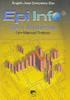 Universidade de São Paulo/Faculdade de Saúde Pública Curso de Saúde Pública Disciplina: HEP 147 Informática I Introdução ao Epi Info - Versão Windows Apresentação do Software Criar Ficha (Make View) Cria
Universidade de São Paulo/Faculdade de Saúde Pública Curso de Saúde Pública Disciplina: HEP 147 Informática I Introdução ao Epi Info - Versão Windows Apresentação do Software Criar Ficha (Make View) Cria
Técnicas Computacionais em Probabilidade e Estatística I. Aula I
 Técnicas Computacionais em Probabilidade e Estatística I Aula I Chang Chiann MAE 5704- IME/USP 1º Sem/2008 1 Análise de Um conjunto de dados objetivo: tratamento de um conjunto de dados. uma amostra de
Técnicas Computacionais em Probabilidade e Estatística I Aula I Chang Chiann MAE 5704- IME/USP 1º Sem/2008 1 Análise de Um conjunto de dados objetivo: tratamento de um conjunto de dados. uma amostra de
UFCD 786 Instalação e configuração de sistemas de bases de dados
 Pág 2 UFCD 786 Instalação e configuração de sistemas de bases de dados Formadora Elsa Almeida Índice 1 Introdução... 3 2 Formulários... 4 2.1 Criar Formulários... 4 2.2 Inserção de Novos Registos e Manipulação
Pág 2 UFCD 786 Instalação e configuração de sistemas de bases de dados Formadora Elsa Almeida Índice 1 Introdução... 3 2 Formulários... 4 2.1 Criar Formulários... 4 2.2 Inserção de Novos Registos e Manipulação
Estatística Descritiva
 Estatística Descritiva ESQUEMA DO CAPÍTULO 6.1 IMPORTÂNCIA DO SUMÁRIO E APRESENTAÇÃO DE DADOS 6.2 DIAGRAMA DE RAMO E FOLHAS 6.3 DISTRIBUIÇÕES DE FREQUÊNCIA E HISTOGRAMAS 6.4 DIAGRAMA DE CAIXA 6.5 GRÁFICOS
Estatística Descritiva ESQUEMA DO CAPÍTULO 6.1 IMPORTÂNCIA DO SUMÁRIO E APRESENTAÇÃO DE DADOS 6.2 DIAGRAMA DE RAMO E FOLHAS 6.3 DISTRIBUIÇÕES DE FREQUÊNCIA E HISTOGRAMAS 6.4 DIAGRAMA DE CAIXA 6.5 GRÁFICOS
Pilotagem Squeak no computador Magalhães. Projecto: Geometria Básica
 Pilotagem Squeak no computador Magalhães Projecto: Geometria Básica (versão 1.0) Autor: Luís Valente (CC Universidade do Minho) Criar um Projecto 1 Clique no menu Projecto 2 Clique em criar um projecto
Pilotagem Squeak no computador Magalhães Projecto: Geometria Básica (versão 1.0) Autor: Luís Valente (CC Universidade do Minho) Criar um Projecto 1 Clique no menu Projecto 2 Clique em criar um projecto
Elementos de Estatística
 Elementos de Estatística Lupércio F. Bessegato & Marcel T. Vieira UFJF Departamento de Estatística 2013 Medidas Resumo Medidas Resumo Medidas que sintetizam informações contidas nas variáveis em um único
Elementos de Estatística Lupércio F. Bessegato & Marcel T. Vieira UFJF Departamento de Estatística 2013 Medidas Resumo Medidas Resumo Medidas que sintetizam informações contidas nas variáveis em um único
RANILDO LOPES. Estatística
 RANILDO LOPES Estatística 1 A Estatística é um ramos da Matemática que dispõe de processos apropriados para recolher, organizar, classificar, apresentar e interpretar determinados conjuntos de dados. A
RANILDO LOPES Estatística 1 A Estatística é um ramos da Matemática que dispõe de processos apropriados para recolher, organizar, classificar, apresentar e interpretar determinados conjuntos de dados. A
Gestão de Tipos de Letra. Craig Drummond Tradução: José Pires
 Craig Drummond Tradução: José Pires 2 Conteúdo 1 Gestão de Tipos de Letra 4 1.1 Grupos de Tipos de Letra................................. 4 1.1.1 Activar e Desactivar................................ 4
Craig Drummond Tradução: José Pires 2 Conteúdo 1 Gestão de Tipos de Letra 4 1.1 Grupos de Tipos de Letra................................. 4 1.1.1 Activar e Desactivar................................ 4
Criação de sumário no InDesign CS3
 Criação de sumário no InDesign CS3 ESCOLA DE COMUNICAÇÃO UFRJ DISCIPLINA: PRODUÇÃO DE LIVRO OU OUTRO IMPRESSO PROF. PAULO CÉSAR CASTRO 1. Sobre os sumários Um sumário pode listar o conteúdo de um livro,
Criação de sumário no InDesign CS3 ESCOLA DE COMUNICAÇÃO UFRJ DISCIPLINA: PRODUÇÃO DE LIVRO OU OUTRO IMPRESSO PROF. PAULO CÉSAR CASTRO 1. Sobre os sumários Um sumário pode listar o conteúdo de um livro,
Iniciação ao. Estudo de Funções.» Encontros Imediatos de 3º Grau» Tangente e Normal» Funções por Ramos
 Iniciação ao Estudo de Funções com TI Nspire» Encontros Imediatos de 3º Grau» Tangente e Normal» Funções por Ramos CONTEÚDO ELABORADO PELO GRUPO T 3 PORTUGAL, UTILIZADO NAS SESSÕES PRÁTICAS DOS DIAS T
Iniciação ao Estudo de Funções com TI Nspire» Encontros Imediatos de 3º Grau» Tangente e Normal» Funções por Ramos CONTEÚDO ELABORADO PELO GRUPO T 3 PORTUGAL, UTILIZADO NAS SESSÕES PRÁTICAS DOS DIAS T
1 Criando um projeto. Instituto Federal do Paraná
 1 Criando um projeto Com o Code::Blocks aberto, vá em File New Project... Selecione a opção Console Application, clique em Go e depois Next >. Selecione a linguagem C++ e clique em Next >. A seguir será
1 Criando um projeto Com o Code::Blocks aberto, vá em File New Project... Selecione a opção Console Application, clique em Go e depois Next >. Selecione a linguagem C++ e clique em Next >. A seguir será
Apostila Software de Análise Estatística Epi Info Índice
 Instituto Fernandes Figueira FIOCRUZ Programa de Pós Graduação em Saúde da Criança e da Mulher Disciplina Bioestatística e Computação I 2009 Professores Responsáveis: Maria Virgínia Peixoto Dutra, Vania
Instituto Fernandes Figueira FIOCRUZ Programa de Pós Graduação em Saúde da Criança e da Mulher Disciplina Bioestatística e Computação I 2009 Professores Responsáveis: Maria Virgínia Peixoto Dutra, Vania
Gestão de Base de dados Tabelas e Chaves
 Gestão de Base de dados Tabelas e Chaves Ano Letivo 2014/2015 Professora: Vanda Pereira Criar tabelas Considerações importantes: Os nomes das tabelas deverão ter por base as entidades que representam.
Gestão de Base de dados Tabelas e Chaves Ano Letivo 2014/2015 Professora: Vanda Pereira Criar tabelas Considerações importantes: Os nomes das tabelas deverão ter por base as entidades que representam.
Pe P r e g r u g n u t n a t s a s f rfe r q e u q e u n e t n e t s e s s o s b o r b e r e o s o s c r c é r d é i d to t s o Apenas créditos
 Apenas créditos Bem-vindo à nova Plataforma de Créditos A plataforma de créditos tem dois canais na barra de navegação: Histórico de Preços e Relatórios. Selecione o canal que pretende, consoante queira
Apenas créditos Bem-vindo à nova Plataforma de Créditos A plataforma de créditos tem dois canais na barra de navegação: Histórico de Preços e Relatórios. Selecione o canal que pretende, consoante queira
Conselho Geral da Ordem Dos Advogados Departamento Informático
 Nota Introdutória: Este documento destina-se a guiá-lo(a) através dos vários procedimentos necessários para efectuar uma Cópia de Segurança do seu Certificado Digital com Protecção Forte. De forma obter
Nota Introdutória: Este documento destina-se a guiá-lo(a) através dos vários procedimentos necessários para efectuar uma Cópia de Segurança do seu Certificado Digital com Protecção Forte. De forma obter
Manual de Procedimentos GIP Processadores de Cacau. Manual de procedimentos GIP Processadores de Cacau
 Manual de procedimentos GIP Sumário 1. Funções do Good Inside Portal para processadores de cacau...3 2. Componentes da Área de Membro...3 3. Passando seu sistema para Português...3 4. Dando entrada de
Manual de procedimentos GIP Sumário 1. Funções do Good Inside Portal para processadores de cacau...3 2. Componentes da Área de Membro...3 3. Passando seu sistema para Português...3 4. Dando entrada de
TUTORIAL UTILIZAÇÃO XOOPS UEFS. AEI - Gerência de Suporte
 TUTORIAL UTILIZAÇÃO XOOPS UEFS AEI - Gerência de Suporte Efetuando Login Acesse a URL desejada acrescentando /user.php ao final. Exemplo: degustacao.exemplo.uefs.br/user.php 3. Na área Login do sistema
TUTORIAL UTILIZAÇÃO XOOPS UEFS AEI - Gerência de Suporte Efetuando Login Acesse a URL desejada acrescentando /user.php ao final. Exemplo: degustacao.exemplo.uefs.br/user.php 3. Na área Login do sistema
TUTORIAL DE ADAPTAÇÃO AO NOVO WEBMAIL DA FUNDAÇÃO UNIVERSIDADE FEDERAL DE MATO GROSSO DO SUL
 TUTORIAL DE ADAPTAÇÃO AO NOVO WEBMAIL DA FUNDAÇÃO UNIVERSIDADE FEDERAL DE MATO GROSSO DO SUL Tutorial realizado pelo Núcleo de Tecnologia da Informação Tutorial Adaptação Webmail UFMS Sumário 1) Enviar
TUTORIAL DE ADAPTAÇÃO AO NOVO WEBMAIL DA FUNDAÇÃO UNIVERSIDADE FEDERAL DE MATO GROSSO DO SUL Tutorial realizado pelo Núcleo de Tecnologia da Informação Tutorial Adaptação Webmail UFMS Sumário 1) Enviar
Manual Básico EPIINFO
 Manual Básico EPIINFO Disciplina de Políticas Públicas em Alimentação e Nutrição Disciplina de Estágio de Nutrição em Saúde Pública Profª Drª Luciana Cisoto Ribeiro Ribeirão Preto 2017 EPI INFO 7.2 for
Manual Básico EPIINFO Disciplina de Políticas Públicas em Alimentação e Nutrição Disciplina de Estágio de Nutrição em Saúde Pública Profª Drª Luciana Cisoto Ribeiro Ribeirão Preto 2017 EPI INFO 7.2 for
Como começar a Jogar? Para iniciar o jogo a forma mais fácil é ir a e começar a jogar.
 Manual do Utilizador Como começar a Jogar? Para iniciar o jogo a forma mais fácil é ir a http://mega.ist.utl.pt/~jsnl/sudoku/ e começar a jogar. O que preciso para jogar? Precisa de um computador, ligação
Manual do Utilizador Como começar a Jogar? Para iniciar o jogo a forma mais fácil é ir a http://mega.ist.utl.pt/~jsnl/sudoku/ e começar a jogar. O que preciso para jogar? Precisa de um computador, ligação
Analisando Dados Graficamente
 Analisando Dados Graficamente Objetivos Ao concluir esta lição, você será capaz de: Usar o Graph Wizard para adicionar um gráfico à planilha Usar a barra de ferramentas Graph para editar gráficos Posicionar
Analisando Dados Graficamente Objetivos Ao concluir esta lição, você será capaz de: Usar o Graph Wizard para adicionar um gráfico à planilha Usar a barra de ferramentas Graph para editar gráficos Posicionar
Gmail: Elimine s antigos e pesados via pesquisa avançada
 Gmail: Elimine e-mails antigos e pesados via pesquisa avançada Date : 26 de Fevereiro de 2018 Muitos milhões de utilizadores tiram proveito do espaço gratuito que o Gmail lhes fornece. Contudo, este espaço
Gmail: Elimine e-mails antigos e pesados via pesquisa avançada Date : 26 de Fevereiro de 2018 Muitos milhões de utilizadores tiram proveito do espaço gratuito que o Gmail lhes fornece. Contudo, este espaço
MANUAL Formação: TIC (Word) Maio/2011
 Formatar colunas (1, 2 ou 3 ) Limites à volta do texto: Pág. 1/21 Capitulares Maiúsculas / Minúsculas Seleccionar a opção pretendida: (não esquecer que tem de estar já seleccionado o texto ao qual se pretende
Formatar colunas (1, 2 ou 3 ) Limites à volta do texto: Pág. 1/21 Capitulares Maiúsculas / Minúsculas Seleccionar a opção pretendida: (não esquecer que tem de estar já seleccionado o texto ao qual se pretende
Aula 03 Estatística, Correlação e Regressão
 BIS0005-15 Bases Computacionais da Ciência Aula 03 Estatística, Correlação e Regressão http://bcc.compscinet.org Prof. Rodrigo de Alencar Hausen hausen@ufabc.edu.br 1 Medidas de tendência central: Média,
BIS0005-15 Bases Computacionais da Ciência Aula 03 Estatística, Correlação e Regressão http://bcc.compscinet.org Prof. Rodrigo de Alencar Hausen hausen@ufabc.edu.br 1 Medidas de tendência central: Média,
Seedu. Manual do Utilizador do Seedu. Data de publicação: 30 de junho de Versão 1.0
 Seedu Manual do Utilizador do Seedu Data de publicação: 30 de junho de 2014 Versão 1.0 ÍNDICE GERAL 1. Conhecer o Seedu... 4 1.1 Acerca deste manual... 4 1.2 Simbologia utilizada... 4 2. Instalação...
Seedu Manual do Utilizador do Seedu Data de publicação: 30 de junho de 2014 Versão 1.0 ÍNDICE GERAL 1. Conhecer o Seedu... 4 1.1 Acerca deste manual... 4 1.2 Simbologia utilizada... 4 2. Instalação...
PLANILHA, CÉLULAS E CONTEÚDO
 43 Nesse texto apresentamos a Janela Planilha do GeoGebra e alguns de seus recursos para trabalhar em conjunto com as janelas de Álgebra e de Visualização. PLANILHA, CÉLULAS E CONTEÚDO Para abrir a planilha
43 Nesse texto apresentamos a Janela Planilha do GeoGebra e alguns de seus recursos para trabalhar em conjunto com as janelas de Álgebra e de Visualização. PLANILHA, CÉLULAS E CONTEÚDO Para abrir a planilha
Escola Secundária c/ 3º Ciclo de Ferreira Dias. CURSOS PROFISSIONAIS Ano Letivo 2012 / Atividade 2
 Atividade 2 Nesta ficha deve executar um conjunto de instruções sobre uma folha de cálculo no computador do laboratório e submete-la no Moodle. 1. A primeira tarefa a efectuar depois de abrir um novo livro
Atividade 2 Nesta ficha deve executar um conjunto de instruções sobre uma folha de cálculo no computador do laboratório e submete-la no Moodle. 1. A primeira tarefa a efectuar depois de abrir um novo livro
Produção de tutoriais. Suellem Oliveira
 Prefeitura de Volta Redonda Secretaria Municipal de Educação Implementação de Informática Aplicada à Educação Produção de tutoriais Suellem Oliveira Jclic Completar Textos Para a produção deste Tutorial
Prefeitura de Volta Redonda Secretaria Municipal de Educação Implementação de Informática Aplicada à Educação Produção de tutoriais Suellem Oliveira Jclic Completar Textos Para a produção deste Tutorial
Apanhar o Pau de Madeira
 Apanhar o Pau de Madeira Descrição Geral Nesta actividade, os estudantes devem gerar e recolher dados relativos ao tempo de reacção para apanhar um pau de madeira. A seguir, os estudantes devem fazer a
Apanhar o Pau de Madeira Descrição Geral Nesta actividade, os estudantes devem gerar e recolher dados relativos ao tempo de reacção para apanhar um pau de madeira. A seguir, os estudantes devem fazer a
CTIONSCRIPT. Painel Action
 A CTIONSCRIPT ActionScript é uma linguagem de programação utilizado pelo Flash que permite criar interactividade. Se não utilizarmos actionscript o filme corre de forma linear, do 1º ao último frame. No
A CTIONSCRIPT ActionScript é uma linguagem de programação utilizado pelo Flash que permite criar interactividade. Se não utilizarmos actionscript o filme corre de forma linear, do 1º ao último frame. No
GEOESTATÍSTICA APLICADA NA AGRICULTURA DE PRECISÃO UTILIZANDO O VESPER
 Empresa Brasileira de Pesquisa Agropecuária Embrapa Solos Ministério da Agricultura, Pecuária e Abastecimento Secretaria de Desenvolvimento Agropecuário e Cooperativismo Departamento de Propriedade Intelectual
Empresa Brasileira de Pesquisa Agropecuária Embrapa Solos Ministério da Agricultura, Pecuária e Abastecimento Secretaria de Desenvolvimento Agropecuário e Cooperativismo Departamento de Propriedade Intelectual
Tutorial Básico SPORTDiscus
 Tutorial Básico SPORTDiscus O objetivo deste tutorial é ajudar a procurar informação na área das Ciências do Desporto utilizando a base de dados SPORTDiscus. SPORTDiscus é o nome de uma base de dados que
Tutorial Básico SPORTDiscus O objetivo deste tutorial é ajudar a procurar informação na área das Ciências do Desporto utilizando a base de dados SPORTDiscus. SPORTDiscus é o nome de uma base de dados que
INFORMÁTICA 2008 (IGP-RS / PERITO CRIMINAL / FDRH / 2008)
 INFORMÁTICA 2008 13. Analise as afirmativas abaixo sobre a Lixeira no Windows. I Quando a Lixeira está cheia, o Windows automaticamente limpa espaço suficiente nela para acomodar os arquivos e pastas excluídos
INFORMÁTICA 2008 13. Analise as afirmativas abaixo sobre a Lixeira no Windows. I Quando a Lixeira está cheia, o Windows automaticamente limpa espaço suficiente nela para acomodar os arquivos e pastas excluídos
